Acer Aspire V5-571G User Manual
Page 1964
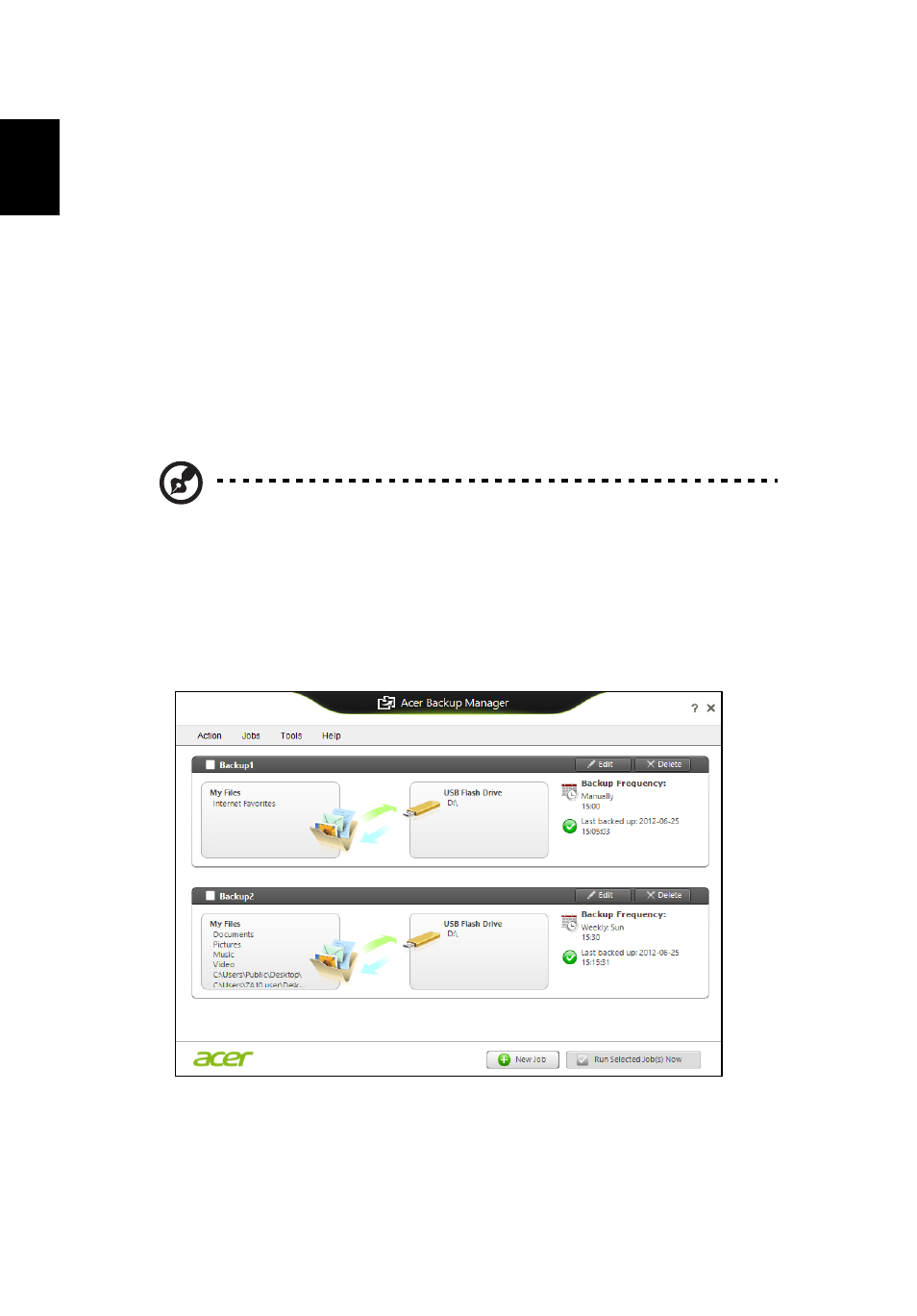
22
Ελληνικ
ά
η
Επιλέξτε τον τύπο αντιγράφου ασφαλείας που θέλετε να δηµιουργήσετε και επιλέξτε
τα αρχεία ή τη µονάδα δίσκου για την ή τα οποία θέλετε να δηµιουργήσετε αντίγραφο
ασφαλείας και, στη συνέχεια, ακολουθήστε τις οδηγίες της οθόνης:
1
Επιλέξτε το περιεχόµενο του οποίου το αντίγραφο ασφαλείας θέλετε να
δηµιουργήσετε. Όσο λιγότερο περιεχόµενο επιλέξετε, τόσο ταχύτερη θα είναι η
διαδικασία. Έτσι όµως αυξάνεται ο κίνδυνος απώλειας δεδοµένων.
2
Επιλέξτε πού θέλετε να αποθηκευτούν τα αντίγραφα ασφαλείας σας.
Οι επιλογές σας περιλαµβάνουν αφαιρούµενο µέσο, µονάδα δίσκου στον
υπολογιστή σας*, µέσο CD/DVD, αποµακρυσµένο PC ή το νέφος (cloud) µε
χρήση του Microsoft SkyDrive.
3
Επιλέξτε πόσο συχνά θέλετε να δηµιουργεί αντίγραφα ασφαλείας το Acer
Backup Manager.
Αφού ολοκληρώσετε αυτά τα τρία βήµατα, θα δηµιουργούνται αντίγραφα ασφαλείας
ανάλογα µε το χρονοδιάγραµµα.
*ΣΗΜΕΙΩΣΗ: Θα χρειαστεί να επιλέξετε µια εξωτερική µονάδα δίσκου
ή τη µονάδα δίσκου D: Το Acer Backup Manager δεν µπορεί να
αποθηκεύσει αντίγραφο ασφαλείας στην αρχική µονάδα δίσκου.
Αν θέλετε να αλλάξετε τις ρυθµίσεις σας οποιαδήποτε στιγµή, µεταβείτε στην οθόνη
προφίλ του Acer Backup Manager. Για να µεταβείτε εκεί από την οθόνη υποδοχής
του Acer Backup Manager, κάντε κλικ στο Εκκίνηση προφίλ αντιγράφων
ασφαλείας.
Από εδώ µπορείτε να επεξεργαστείτε ή να διαγράψετε τα προφίλ αντιγράφων
ασφαλείας που ήδη υπάρχουν.
- Aspire V5-431 Aspire V3-471 Aspire V3-571G Aspire V3-771 Aspire EC-471G Aspire E1-421 Aspire V5-431G Aspire E1-531 Aspire V5-571 Aspire E1-571G Aspire V3-531G Aspire V3-551 Aspire V5-531 Aspire V3-551G Aspire E1-521 Aspire E1-571 Aspire V3-571 Aspire E1-471 Aspire V5-531G Aspire E1-431 Aspire V3-431 Aspire V5-471 Aspire E1-471G Aspire V3-731G Aspire E1-431G Aspire E1-531G Aspire V3-471G Aspire V5-471G Aspire V3-531 Aspire V3-731 Aspire V3-771G
